dotnet sln
Este artigo aplica-se a: ✔️ SDK .NET Core 3.1 e versões posteriores
Name
dotnet sln - Lista ou modifica os projetos num ficheiro de solução .NET.
Sinopse
dotnet sln [<SOLUTION_FILE>] [command]
dotnet sln [command] -h|--help
Description
O dotnet sln comando fornece uma forma conveniente de listar e modificar projetos num ficheiro de solução.
Criar um ficheiro de solução
Para utilizar o dotnet sln comando, o ficheiro de solução já tem de existir. Se precisar de criar um, utilize o novo comando dotnet com o nome do sln modelo.
O exemplo seguinte cria um ficheiro .sln na pasta atual, com o mesmo nome da pasta:
dotnet new sln
O exemplo seguinte cria um ficheiro .sln na pasta atual, com o nome de ficheiro especificado:
dotnet new sln --name MySolution
O exemplo seguinte cria um ficheiro .sln na pasta especificada, com o mesmo nome que a pasta:
dotnet new sln --output MySolution
Argumentos
SOLUTION_FILEO ficheiro de solução a utilizar. Se este argumento for omitido, o comando procura um no diretório atual. Se não encontrar nenhum ficheiro de solução ou vários ficheiros de solução, o comando falhará.
Opções
-?|-h|--helpImprime uma descrição de como utilizar o comando.
Comandos
list
Lista todos os projetos num ficheiro de solução.
Sinopse
dotnet sln list [-h|--help]
Argumentos
SOLUTION_FILEO ficheiro de solução a utilizar. Se este argumento for omitido, o comando procura um no diretório atual. Se não encontrar nenhum ficheiro de solução ou vários ficheiros de solução, o comando falhará.
Opções
-?|-h|--helpImprime uma descrição de como utilizar o comando.
add
Adiciona um ou mais projetos ao ficheiro de solução.
Sinopse
dotnet sln [<SOLUTION_FILE>] add [--in-root] [-s|--solution-folder <PATH>] <PROJECT_PATH> [<PROJECT_PATH>...]
dotnet sln add [-h|--help]
Argumentos
SOLUTION_FILEO ficheiro de solução a utilizar. Se não for especificado, o comando procura um no diretório atual e falha se existirem vários ficheiros de solução.
PROJECT_PATHO caminho para o projeto ou projetos a adicionar à solução. As expansões do padrão de globbing da shell Unix/Linux são processadas corretamente pelo
dotnet slncomando.Se
PROJECT_PATHincluir pastas que contenham a pasta do projeto, essa parte do caminho é utilizada para criar pastas de solução. Por exemplo, os seguintes comandos criam uma solução commyappna pastafolder1/folder2de soluções :dotnet new sln dotnet new console --output folder1/folder2/myapp dotnet sln add folder1/folder2/myappPode substituir este comportamento predefinido com a opção
--in-rootou-s|--solution-folder <PATH>.
Opções
-?|-h|--helpImprime uma descrição de como utilizar o comando.
--in-rootColoca os projetos na raiz da solução, em vez de criar uma pasta de solução. Não é possível utilizar com
-s|--solution-folder.-s|--solution-folder <PATH>O caminho da pasta da solução de destino para adicionar os projetos. Não é possível utilizar com
--in-root.
remove
Remove um projeto ou vários projetos do ficheiro de solução.
Sinopse
dotnet sln [<SOLUTION_FILE>] remove <PROJECT_PATH> [<PROJECT_PATH>...]
dotnet sln [<SOLUTION_FILE>] remove [-h|--help]
Argumentos
SOLUTION_FILEO ficheiro de solução a utilizar. Se não for especificado, o comando procura um no diretório atual e falha se existirem vários ficheiros de solução.
PROJECT_PATHO caminho para o projeto ou projetos a remover da solução. As expansões do padrão de globbing da shell Unix/Linux são processadas corretamente pelo
dotnet slncomando.
Opções
-?|-h|--helpImprime uma descrição de como utilizar o comando.
Exemplos
Liste os projetos numa solução:
dotnet sln todo.sln listAdicionar um projeto C# a uma solução:
dotnet sln add todo-app/todo-app.csprojRemover um projeto C# de uma solução:
dotnet sln remove todo-app/todo-app.csprojAdicione vários projetos C# à raiz de uma solução:
dotnet sln todo.sln add todo-app/todo-app.csproj back-end/back-end.csproj --in-rootAdicione vários projetos C# a uma solução:
dotnet sln todo.sln add todo-app/todo-app.csproj back-end/back-end.csprojRemova vários projetos C# de uma solução:
dotnet sln todo.sln remove todo-app/todo-app.csproj back-end/back-end.csprojAdicione vários projetos C# a uma solução com um padrão de globbing (apenas Unix/Linux):
dotnet sln todo.sln add **/*.csprojAdicione vários projetos C# a uma solução com um padrão de regoziamento (apenas Windows PowerShell):
dotnet sln todo.sln add (ls -r **/*.csproj)Remova vários projetos C# de uma solução com um padrão de globbing (apenas Unix/Linux):
dotnet sln todo.sln remove **/*.csprojRemova vários projetos C# de uma solução com um padrão de globbing (apenas Windows PowerShell):
dotnet sln todo.sln remove (ls -r **/*.csproj)Crie uma solução, uma aplicação de consola e duas bibliotecas de classes. Adicione os projetos à solução e utilize a opção
--solution-folderde organizar as bibliotecas dedotnet slnclasses numa pasta de solução.dotnet new sln -n mysolution dotnet new console -o myapp dotnet new classlib -o mylib1 dotnet new classlib -o mylib2 dotnet sln mysolution.sln add myapp\myapp.csproj dotnet sln mysolution.sln add mylib1\mylib1.csproj --solution-folder mylibs dotnet sln mysolution.sln add mylib2\mylib2.csproj --solution-folder mylibsA captura de ecrã seguinte mostra o resultado no Visual Studio 2019 Explorador de Soluções:
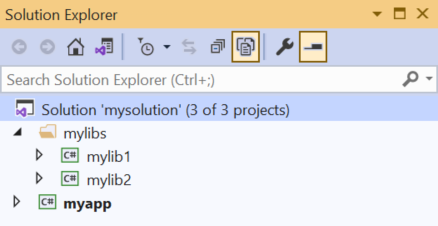
Ver também
- repositório do GitHub dotnet/sdk (origem da CLI.NET)
Comentários
Brevemente: Ao longo de 2024, vamos descontinuar progressivamente o GitHub Issues como mecanismo de feedback para conteúdos e substituí-lo por um novo sistema de feedback. Para obter mais informações, veja: https://aka.ms/ContentUserFeedback.
Submeter e ver comentários
